アイソメ ビュー - ピクセル アート スタイル (+ 応接室と店舗)
※等尺性ドット絵サンプル(@cheishiru)
前書き
ピクセル アートのアイソメ図は、従来のアイソメ図とは少し異なります。
従来のアイソメ図は 30 度の角度に基づいていますが、ピクセル アートではひどくギザギザに見えます。したがって、ピクセル アートの場合、30 度ではなく約 26.565 度である 2x1 ピクセルのルールに従います。
角度の違いにより、ピクセル アートのアイソメ ビューは、従来のビューとは異なって見えます。従来のアイソメトリック タイルとピクセル アイソメトリック タイルを重ねると、それらがうまくまとまらないことがわかります。
*青いタイル = 従来のアイソメトリック タイル。
ピクセル アート アイソメの基本
次の 3 つのアイソメ タイル スタイルがあります。
1. 2x1 ルールに忠実な、タイルの上部と下部の 2 ピクセル。
2. タイルの上部と下部に 3 ピクセル。立方体を描くとき、立方体の垂直エッジのアウトラインを配置するのは簡単です。
3. タイルの上部と下部に 4 ピクセル。エッジを直線で描くとぎこちなく見えますが、色を塗るとサイドがちょうど良く見えます。これは、ゲームのタイリングに最適です。
アイソメ アートの最も一般的なグリッド サイズは、32x16 および 64x32 です。
2x1であれば、さらにサイズのバリエーションがあります。楽しみのために 24x12、36x18、48x24 で描いています。一部のアーティストは、アートに 128x64 のタイルを使用しています。
サイズが大きければ大きいほど、より多くのディテールを入れることができます (つまり、よりリアルに見えます) が、ピクセル アートのように見えなくなります。参考までに下記の比較をご覧ください。
※大きいほど伝統的な絵に近いです。
タイルのスタイルやサイズに厳密なルールはありません。どちらを選択するかは自由です。
ドット絵のCSPの準備(基本ツールと素材)
CSP は特にピクセル アート向けではないため、いくつかのことを調整して準備する必要があります。道具や材料を揃えよう!
(以下のヒントの一部は、Photoshop や SAI などの他の描画アプリケーションにも適用できます。)
1. ピクセルペン
ドット絵に使うペンは2種類。 1 つは正確に 1 ピクセル幅 (正確な描画用) で、もう 1 つは筆圧オン (スケッチと色付け用) です。ピクセル幅のものは、デフォルトで Clip Studio Paint で Dot Pen という名前で利用できます (マーカー サブツールの下にあります)。ただし、スケッチと色付けの目的で自分で作成する必要があります。
お気に入りのペンのツール プロパティに移動し、アンチエイリアスの左端の円を選択します。アンチエイリアスがオフになり、ペンがギザギザに見えるため、ピクセル アートに最適です。
2. ピクセル消しゴム。
ぼやけた混乱で自分のアートを消去して見つけたくありません。 Vector Eraser (デフォルトで使用可能) を使用するか、独自の筆圧式消しゴムツールを作成できます。ペンと同じように、お気に入りの消しゴムでアンチエイリアスをオフにして、出来上がりです!
3. 塗りつぶし (別名ペイント バケット) ツール、ピクセル アート バージョン。
塗りつぶしのツール プロパティのエリア スケーリングのチェックを外して、ペイントがにじんだり、ピクセル アートがぼやけたりしないようにします。私は自分のことを「ピクセル フィル」と呼んでいます。
*エリアスケーリングをオンとオフにした塗りつぶしツール。
4. 2 本の長い等角線。 (オプション)
完璧な線をピクセルごとに描くのは時間がかかります。描画処理を高速化するためにこれを準備しました。
これがなくても絶対に生きていけます。必要に応じて、ここからラインをダウンロードできます。
5. 選択したピクセル アート等尺性グリッド。 (オプション)
スナップはできませんが、サイズの参考には便利です。カスタム グリッドは、通常使用する 3 つのサイズ (32x16、36x18、64x32) で利用できます。
等尺性の部屋を描く
1. キャンバスとグリッド。
150x150 のキャンバスを作成し、32x16 グリッドをキャンバスにドラッグ アンド ドロップします。
部屋は立方体で、床は 2x2 タイル、高さは 2 タイルです。キャンバス上で部屋全体が見えることを確認してください。
※赤い部分=床、青い部分=壁。色は、このチュートリアルの視覚化の目的でのみ使用されます。
3.スケッチする
筆圧式の Pixel Pen を使って、部屋を大まかにスケッチします。ピクセル アートは非常に繊細で、1 ピクセルだけズレると全体像が台無しになる可能性がありますが、スケッチするときに完璧さを強調する必要はありません。自由に描いてください。見た目が悪くても、アイデアがあれば大丈夫です。
※要は、雑に描いたものでも全て認識できるようにすることです。
注: この例では、スケッチは等角図ですが、正面図も実行可能なオプションです。特にトリッキーな形状が含まれる場合。 (正面図のヒントは下にあります!)
4.線画をきれいにします。
スケッチ レイヤーの上にレイヤーを作成し、用意した長い線を床と部屋の境界線に使用します。ところで、私は壁を高くすることにし、キャンバスの高さを 30 ピクセル追加しました。
部屋の形が完成したら、まずブロック状の基本的な形のアイテムに焦点を当てます。ブロック シェイプには正確な線が必要です。すべての要素がすでに描画されている場合、精度を判断するのは混乱します。
次に、奥行きを追加し、ベッドを修正して硬くなりすぎないようにし、残りの部分を計画どおりに追加します (それに加えて、枕を 1 つ追加します)。
線画完成!
4.着色。
最初にベースカラーをペイントし、シャドウを追加してからハイライトを追加します。
一部のアーティストは、ピクセル アートの黒い輪郭が好きで、この時点でのイラストを考慮しています。他の人 (および私) は、黒い輪郭に色を付けるためにセルアウト (選択的アウトライン) テクニックを使用するのが好きです。
どちらのスタイルも素晴らしいので、あなたの毒を選んでください!とにかくお部屋の完成です。
正面図でアイソメ ピクセル アートを作成する
正確なサイズ、形状 (特に円と曲線) を作成し、等角図で均等に分割する (描画ウィンドウのように) ことは、頭痛の種になる可能性があります。正面図を使用してすべてを計画し、アイソメ図に変換すると、非常に役立ちます。
*深みを加えて、少し調整するだけです。
アイソメ アートに変換する前に正面図を描画する場合は、アイソメ タイルを横切る 1 本の線の長さがアイソメ タイルの 2 辺の長さに等しいことに注意してください (アイソメ ビューに歪めた場合)。
その理由を明確にしましょう。
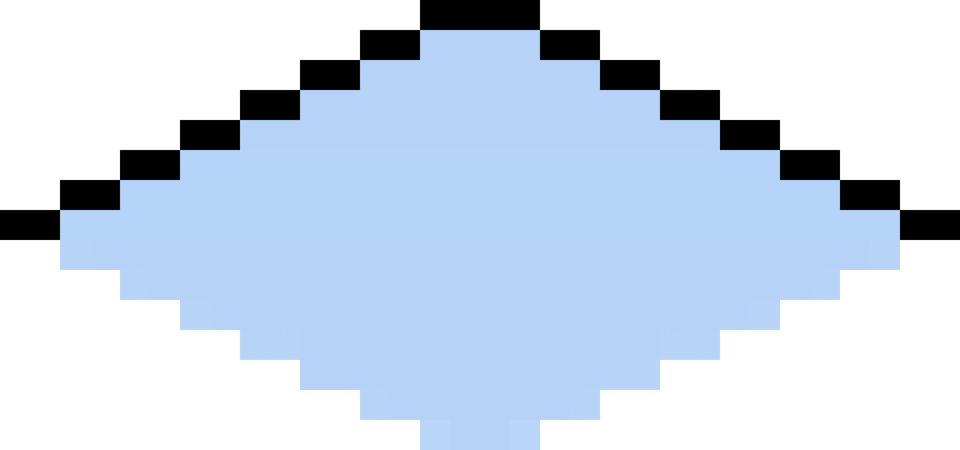
正面から等角図で見ると、正面図では短いように見える線が、等角図では長く見えます。ということで、描くときは気をつけて!
コンビニエンスストアを正面から描く
1.店舗の基本形を描く。
この場合は箱です。次のステップで、ストアフロントを正面ビューに変更します。
※グレーのエリアが店頭になります。
2. ストアフロントをアイソメ ビューからフロント ビューに切り替えます。
店頭部分だけを別のレイヤーにコピーしてから、自由変形を使用します。
自由変形ツールのプロパティで、モードを「Skew」に、補間方法を「Hard Edges (Nearest Neighbor)」に変更してください。
スキューを使用すると、垂直方向の辺を上下に、水平方向の辺を左右にドラッグできます。偶発的な回転やスケーリングを心配する必要はありません。
ハード エッジ (ニアレスト ネイバー) は、変換時に線がぼやけないようにします。ぼかしはドット絵の最大の敵です。 (視覚化については、下の回転したバニーを参照してください。左はオリジナル、真ん中はハード エッジを使用、右は他のオプションを使用)
ストアフロント レイヤーに戻り、左側を上に、右側を下にドラッグします。
2.正面図でストアフロントを仕上げます。
ストアフロントを描画してから、水平方向の辺が 2x1 ピクセルの構成になるまで斜めに戻します。最初のステップのボックスを参考にしてください。
3. 建物に奥行きとディテールを追加します。
建物レイヤーの上にレイヤーを作成し、混乱を避けるために別の色で描画します。少しずつ変えていき、その変化によって見えないようにしなければならない部分を消していきます。
4.着色。
手順は、前のアイソメ ルームのチュートリアルと同じです: ベース カラー、シャドウ + ハイライト、次にセルアウト。
やった!
あとがき
アイソメ ビューは、ピクセル アートを描き始めて以来、私のお気に入りです。今回は部屋と建物のみを取り上げますが、キャラクター、ちびスタイル、動物、植物、その他のオブジェクトなど、探求するトピックは山ほどあります。
ご不明な点がございましたら、Twitter または IG ( @cheishiru ) でご連絡ください。
お役に立てれば!
























コメント